Hướng dẫn cấu hình Windows Live Mail
Windows Live Mail là ứng dụng Email Client đa chức năng cho phép người dùng gửi và nhận Email một cách dễ dàng và nhanh chóng. Thú vị hơn là bạn có thể kiểm tra những mail đã check ở chế độ Offline.
Để gửi nhận Email thì trước tiên bạn phải cấu hình đã. Vậy bạn đã biết cách cấu hình Windows Live Mail chưa? Mời bạn tham khảo bài viết sau đây để biết cách cấu hình Email nhé:
>>> Tải Windows Live Mail tại đây.
Bước 1: Mở Windows Live Mail lên. Trên giao diện chính của ứng dụng Email Client này nhấn vào thẻ Accounts, sau đó nhấn tiếp vào Email.
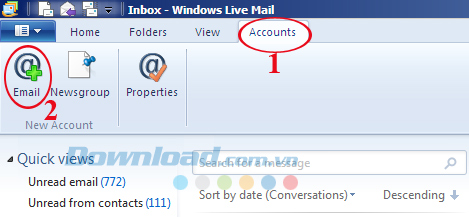
Bước 2: Cửa sổ tiếp theo xuất hiện, hãy nhập đầy đủ thông tin vào các trường sau:
- Email address: Nhập địa chỉ Email.
- Password: Nhập mật khẩu tài khoản Email. Nếu muốn lưu mật khẩu thì tích chọn vào ô Remember this password.
- Display name for your sent messages: Nhập tên người dùng muốn hiển thị khi gửi Email.
- Make this my default email account: Đặt tài khoản Email này là mặc định.
- Manully configure server settings: Cấu hình Server bằng tay (thủ công).
Sau đó nhấn Next để tiếp tục.
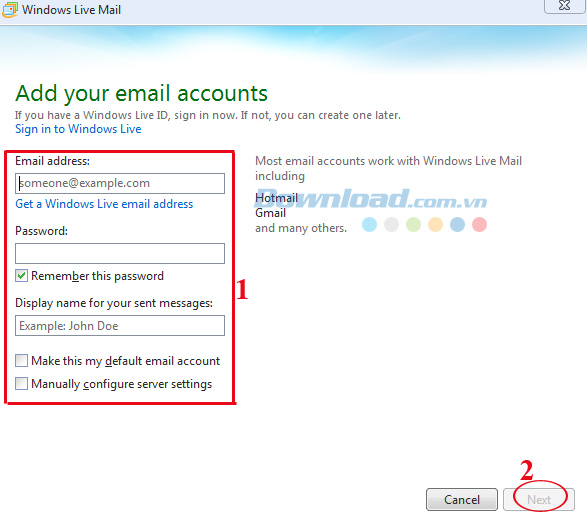
Bước 3: Cửa sổ tiếp theo xuất hiện yêu cầu bạn cấu hình kết nối với Email Server:
- Server type: Chọn POP port 110 hoặc IMAP port 143.
- Server address: Theo cấu trúc ten.tenmien.com.
- Authenticate using: Chọn Clear text.
- Logon user name: Nhập địa chỉ email của bạn.
Sau đó nhấn Next để tiếp tục.
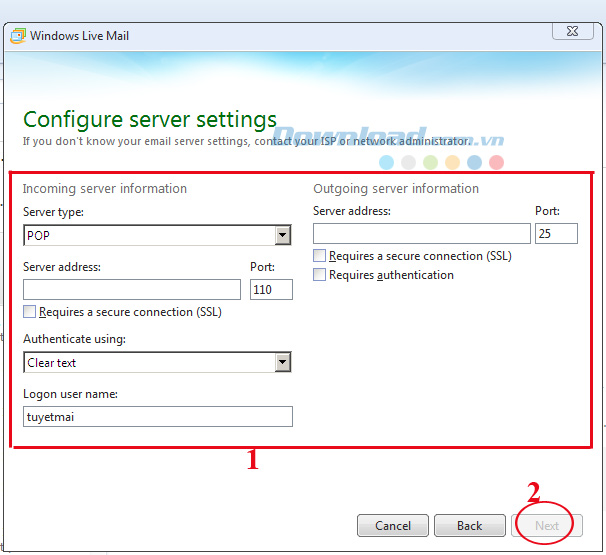
Bước 4: Tiếp tục nhấn OK --> Next --> Finish để kết thúc quá trình cấu hình Email.
Giờ đây, bạn có thể gửi và nhận Email trên Windows Live Mail một cách dễ dàng rồi. Nếu muốn gửi email hàng loạt thì bạn có thể sử dụng phần mềm STP Email Marketing.
Video cấu hình tài khoản POP email trong Windows Live Mail:
Chúc các bạn thực hiện thành công!
Theo Nghị định 147/2024/ND-CP, bạn cần xác thực tài khoản trước khi sử dụng tính năng này. Chúng tôi sẽ gửi mã xác thực qua SMS hoặc Zalo tới số điện thoại mà bạn nhập dưới đây:



















